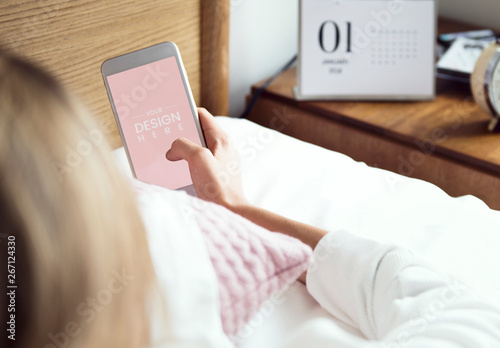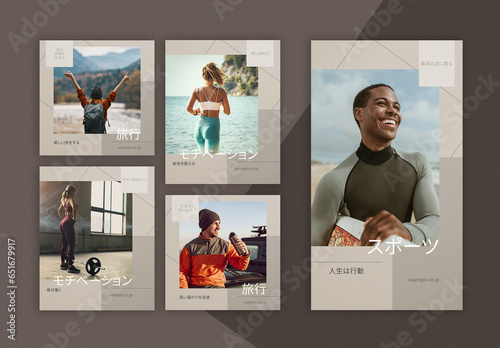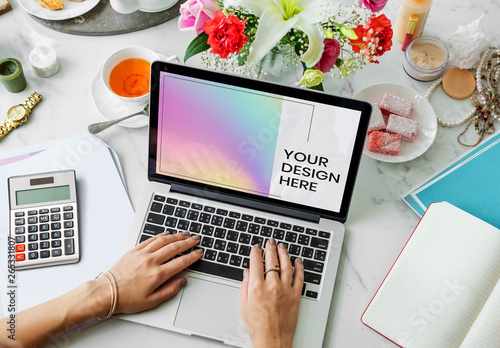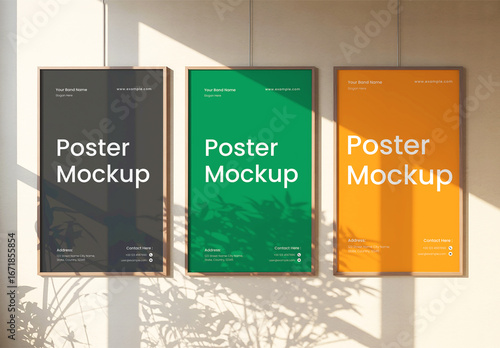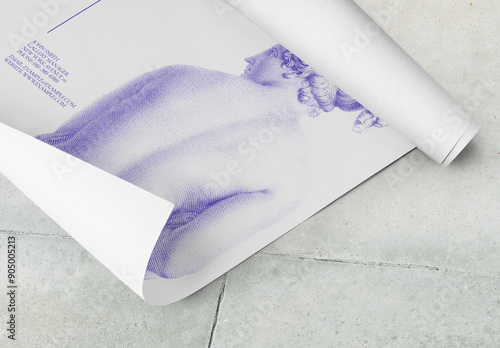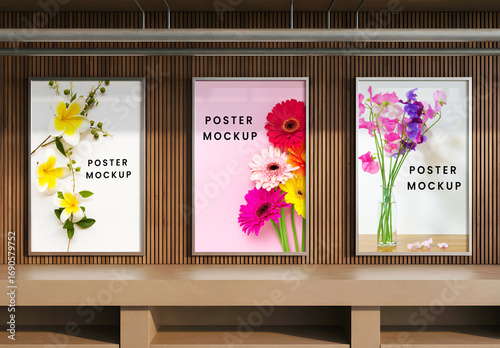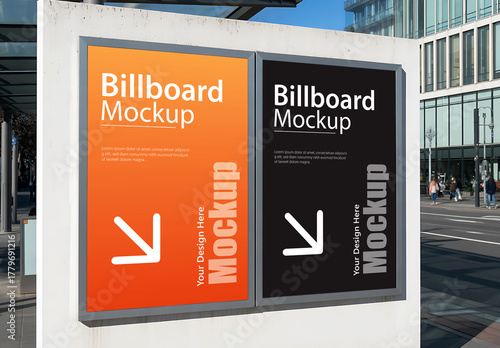はじめに
アドビ製品の中でも特に人気のあるPhotoshopは、クリエイティブな作業を行う上で欠かせないツールです。しかし、初心者の方にとっては、ブラシの使い方や作成方法が難しく感じられることも多いのではないでしょうか。この記事では、プロの目線から、Photoshopのブラシについての完全ガイドをお届けします。初心者の方が抱える悩みを解決し、楽しくクリエイティブな作業ができるようにサポートします!
作業効率UP!Photoshop おすすめ素材&ツール
10点まで無料でダウンロードできて商用利用もOK!今すぐ使えるPhotoshop向けのテンプレート
Photoshopテンプレートも10点まで無料
Adobe Photoshopのブラシ完全ガイド
ブラシの作成方法
Photoshopのブラシを自分のスタイルに合わせて作成することは、クリエイティブな表現を広げる素晴らしい方法です。まずはオリジナルブラシの基本を理解しましょう。自分のアートスタイルやテーマに合ったブラシを作ることで、作品のクオリティが格段に上がります!
オリジナルブラシの基本
オリジナルブラシを作るには、まずはブラシとして使いたい画像やテクスチャを用意します。その後、Photoshopの「ブラシ作成」機能を使って、サイズや形状、テクスチャを設定します。これにより、独自のブラシが完成します!
ブラシ設定の詳細解説
ブラシの設定には、サイズ、硬さ、不透明度など多くのオプションがあります。それぞれの設定がどのように作品に影響を与えるのかを理解することで、より効果的にブラシを使いこなせるようになります。特に、不透明度や流量の設定は、仕上がりに大きな違いをもたらします。
サンプルを使ったブラシ作成手順
実際にサンプルを使ってブラシを作成してみましょう。まずは、サンプル画像をPhotoshopに読み込み、「編集」→「ブラシを定義」でブラシを作成します。これを繰り返すことで、オリジナルのブラシコレクションが増えていきますよ!
ブラシのダウンロード
自分で作成するのも楽しいですが、他のアーティストが作ったブラシをダウンロードするのも一つの手です。無料や有料のブラシが豊富にあるので、自分のスタイルに合ったものを見つけてみましょう。
無料ブラシのおすすめサイト
無料でブラシをダウンロードできるサイトはいくつかあります。例えば、BrusheezyやDeviantArtでは、様々なスタイルのブラシが手に入ります。初心者の方にも使いやすいブラシが多いので、ぜひチェックしてみてください!
有料ブラシの購入先
有料のブラシは、クオリティが高く、特定のスタイルに特化したものが多いです。Creative MarketやEnvato Elementsなどのサイトでは、デザイン業界で人気のブラシが販売されています。投資する価値があるかもしれません!
信頼できるブラシリソースの見極め方
ブラシをダウンロードする際は、信頼できるリソースから取得することが大切です。レビューや評価を確認し、他のユーザーの意見を参考にすると良いでしょう。また、著作権にも注意が必要です。
ブラシの使い方
ブラシの使い方をマスターすることで、Photoshopでの作業がもっと楽しくなります。基本的な使い方から、特定のスタイルを出すための設定まで、詳しく見ていきましょう!
基本的なブラシの使い方
ブラシツールを選択し、描画したい部分をクリックまたはドラッグするだけで、簡単に描くことができます。サイズや不透明度を調整することで、表現の幅が広がりますので、いろいろ試してみてください!
特定のスタイルを出すための設定
特定のスタイルを出すためには、ブラシの設定を調整することが重要です。例えば、水彩風のブラシを使いたい場合は、不透明度を低めに設定し、重ね塗りを行うと良いでしょう。自分のスタイルに合った設定を見つけてみてください!
ブラシの応用テクニック
ブラシを使ったテクニックには、レイヤーマスクを使った方法や、ブラシのサイズを変えながら描く方法などがあります。これらのテクニックを駆使することで、より表現豊かな作品が作れるようになりますよ!
ブラシの管理
たくさんのブラシを使う中で、整理整頓が大切です。ブラシの管理方法について見ていきましょう。
ブラシの整理方法
ブラシが増えると、探すのが大変になります。フォルダを作成してカテゴリ別に整理することで、効率よくブラシを見つけることができます。自分の使用頻度に応じて、整理を行うと良いでしょう。
カテゴリ別のブラシ管理
ブラシをテーマやスタイルごとにカテゴリ分けすることで、必要なブラシをすぐに見つけられます。例えば、背景用、キャラクター用、エフェクト用など、用途別に分けるのがおすすめです。
ブラシのバックアップと復元
大切なブラシを失わないために、定期的にバックアップを取ることが重要です。Photoshopのブラシをエクスポートして、外部ストレージに保存することで、万が一の時にも安心です。
ブラシのトラブルシューティング
ブラシを使っていると、思わぬトラブルに遭遇することもあります。ここでは、よくあるトラブルとその対処法についてご紹介します。
ブラシが機能しない場合の対処法
ブラシが機能しない場合は、まずはレイヤーが選択されているか、ブラシツールが正しく選ばれているかを確認しましょう。また、Photoshopの再起動も効果的です。
思った通りの効果が出ない時の解決策
思った通りの効果が出ない場合は、ブラシの設定を見直してみましょう。サイズや不透明度、流量などが適切かどうかを確認することで、思い通りの表現ができるようになります。
トラブルシューティングのためのチェックリスト
| トラブル | 対処法 |
|---|---|
| ブラシが描けない | レイヤーが選択されているか確認 |
| 効果が薄い | 不透明度や流量の設定を見直す |
| ブラシが消える | Photoshopを再起動する |
まとめ

Photoshopのブラシを使いこなすことで、あなたのクリエイティブな表現は無限に広がります。自分だけのオリジナルブラシを作成したり、他のアーティストの作品を参考にすることで、さらにスキルを磨いていきましょう!
ブラシの活用法と今後の展望
ブラシを活用することで、デジタルアートの可能性は広がります。今後も新しいブラシやテクニックが登場するので、常に学び続けることが大切です。自分のスタイルを確立し、魅力的な作品を生み出していきましょう!
参考リソースの紹介
さらにブラシについて学びたい方は、Adobeの公式ガイドをチェックしてみてください。豊富な情報が揃っており、初心者の方にも役立つ内容が満載です!

作業効率UP!Photoshop おすすめ素材&ツール
10点まで無料でダウンロードできて商用利用もOK!今すぐ使えるPhotoshop向けのテンプレート